Bir USB sürücüsünü biçimlendirmek çoğumuzun nadiren yaptığı şeylerden biridir, her seferinde nasıl yapacağımızı unuturuz. Neyse ki, macOS'u çok kolaylaştıran basit yerleşik araçlara sahiptir. Bu makalede, bir USB sürücüsünü Windows ile kullanmak, Time Machine uyumluluğu veya basitçe silmek için nasıl biçimlendireceğinizi göstereceğiz.
Bir USB Sürücüyü Biçimlendirmek için Disk Yardımcı Programını Kullanma
Bir USB'yi macOS'ta biçimlendirmenin en basit yolu Disk Yardımcı Programıdır. İlk önce, USB sürücünüzü Mac'inize takın. Hangi Mac'i kullandığınıza bağlı olarak, USB C soketi veya USB A'dan USB C'ye bir adaptöre sahip bir flash sürücü kullanmanız gerekebilir.
USB sürücünüz Mac'inize takıldıktan sonra Finder'ı açın. Sürücüyü kenar çubuğunda görmelisiniz.
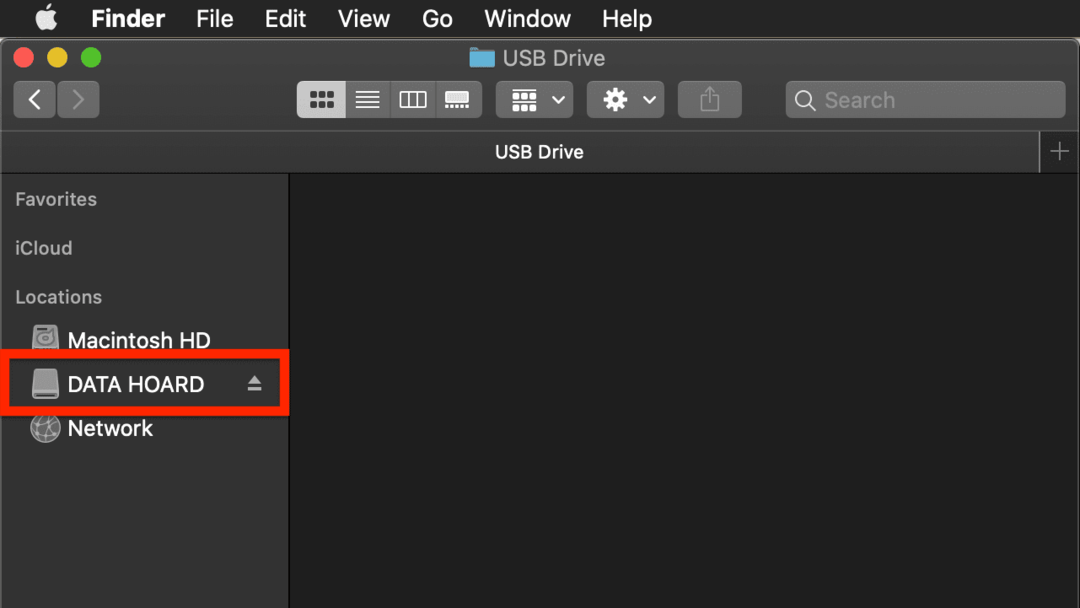
Biçimlendirme işlemi sürücüdeki her şeyi sileceğinden, sürücüde saklamak istediğiniz dosya olmadığından emin olun.
Ardından, basın emretmek + boşluk çubuğu Spotlight'ı açmak için “Disk Utility” yazın ve dönüş. Bu, Disk Utility uygulamasını açacaktır.
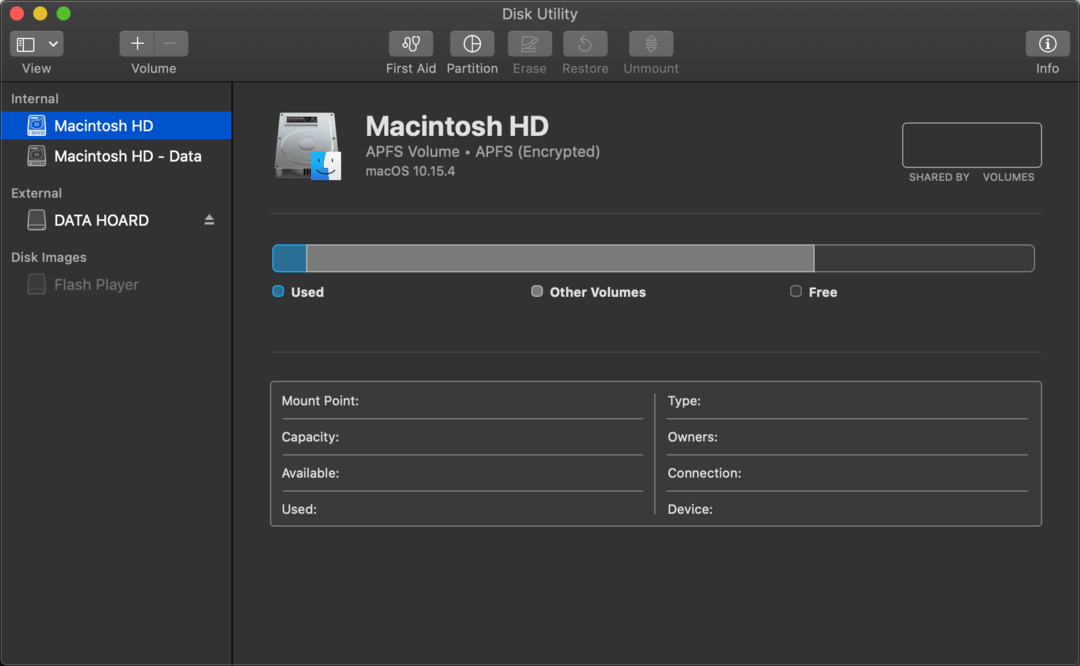
Disk İzlencesi'nin kenar çubuğunda biçimlendirmek istediğiniz USB sürücüsüne tıklayın ve ardından Sil pencerenin üst kısmındaki araç çubuğunda.
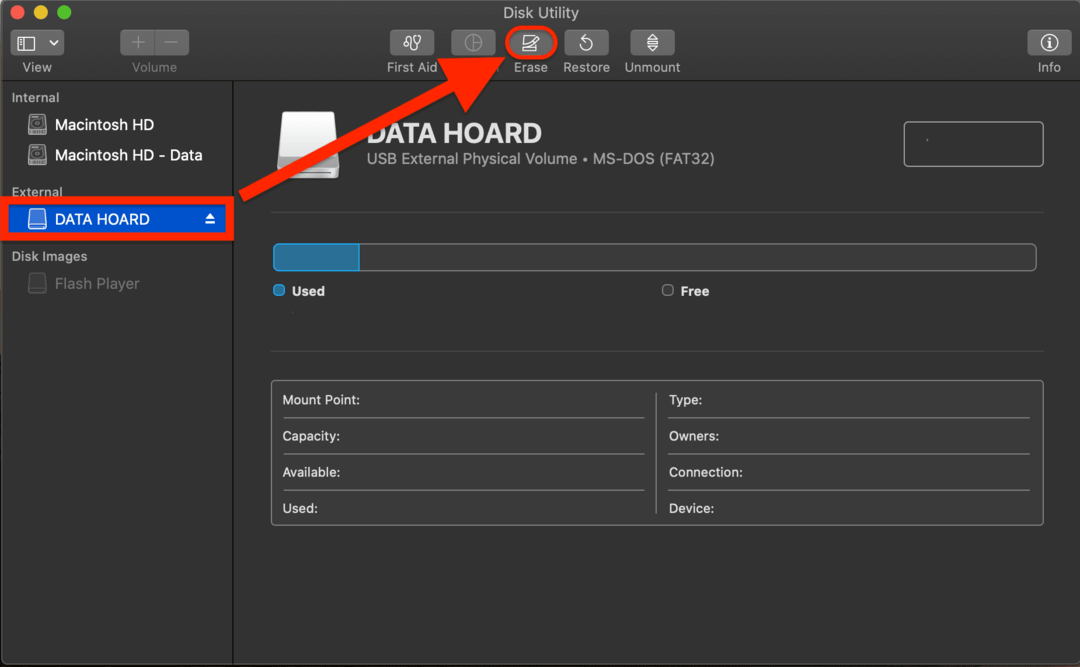
Sürücünüzü yeniden adlandırmanızı isteyen bir açılır menü görünmelidir. İstediğiniz herhangi bir ad verebilirsiniz veya adı aynı bırakabilirsiniz.
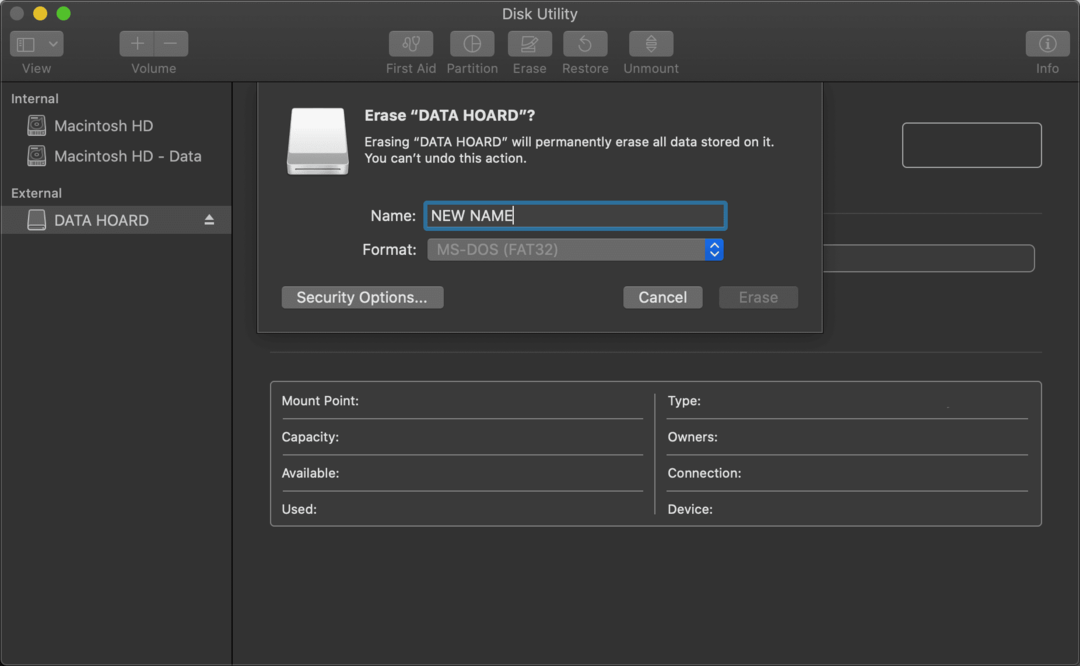
Ardından, sürücüyü yeniden biçimlendireceğiniz biçimi seçin. Sürücünün mevcut biçiminin önceden seçilmiş olduğunu göreceksiniz, şöyle:
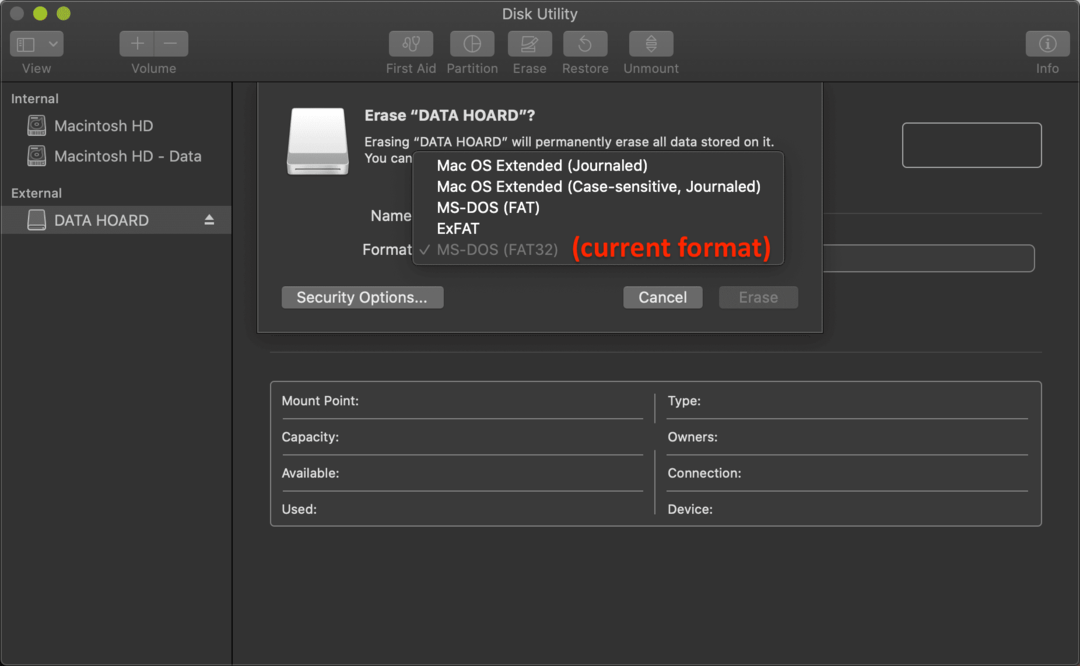
Hangi biçimi seçeceğinizden emin değilseniz, işte bazı işaretçiler:
- APFS (Apple Dosya Sistemi): Bu, artık macOS'un varsayılanı olan Apple'dan nispeten yeni bir sürücü formatıdır. Güvenli, basit ve güvenilirdir. Ancak, Apple olmayan bir makine tarafından okunamaz (yani sürücüyü bir Windows veya Linux bilgisayara bağlayamazsınız) ve High Sierra'dan daha eski yazılımları çalıştıran Mac'ler sürücüyü okuyamaz. Bunlardan hiçbiri sizi etkilemiyorsa, bu formatı seçin.
- Mac OS Genişletilmiş (Günlüklü): Bu, APFS'den önceki varsayılan Apple sürücü biçimiydi. APFS ile aşağı yukarı aynı, sadece biraz daha eski. Windows bilgisayarlarda da bu biçimi kullanarak dosyaları bir sürücüye taşıyamazsınız, ancak üzerindeki dosyaları bir Windows bilgisayarda görüntüleyebilirsiniz, bu da uyumluluk için küçük bir noktadır.
- Mac OS Genişletilmiş (Büyük/küçük harfe duyarlı, Günlüklü): Bu aynı Mac OS Genişletilmiş (Günlüklü), sürücünüze tamamı büyük harfli bir ad ("FLASH DRIVE") yerine büyük/küçük harfe duyarlı bir ad ("Flash Sürücü") verebilmeniz dışında.
- MS-DOT (FAT): Bu dosya formatının büyük bir avantajı ve büyük bir dezavantajı vardır. Mac, Windows ve Linux ile uyumludur, bu da dosyaları üç işletim sistemi arasında taşımanız gerektiğinde harika bir seçenek haline getirir. Ancak MS-DOT (FAT) yalnızca 4 GB veya daha küçük dosyalara izin verir. Ve biraz daha eski olduğu için güvenlik özelliği yok.
- ExFAT: Aynı MS-DOT (FAT) 4GB'tan büyük dosyaları desteklemesi dışında.
- NTFS: Bu, Windows eşdeğeridir APFS; Windows'un varsayılan sürücü formatıdır. Bir Mac bilgisayar, bir NTFS sürücüsündeki dosyaları okuyabilir, ancak bu sürücüye dosya yazamaz. Sürücüyü bir Windows bilgisayar için biçimlendiriyorsanız bu iyi bir seçenektir.
Sonunda, var Güvenlik seçenekleri…:
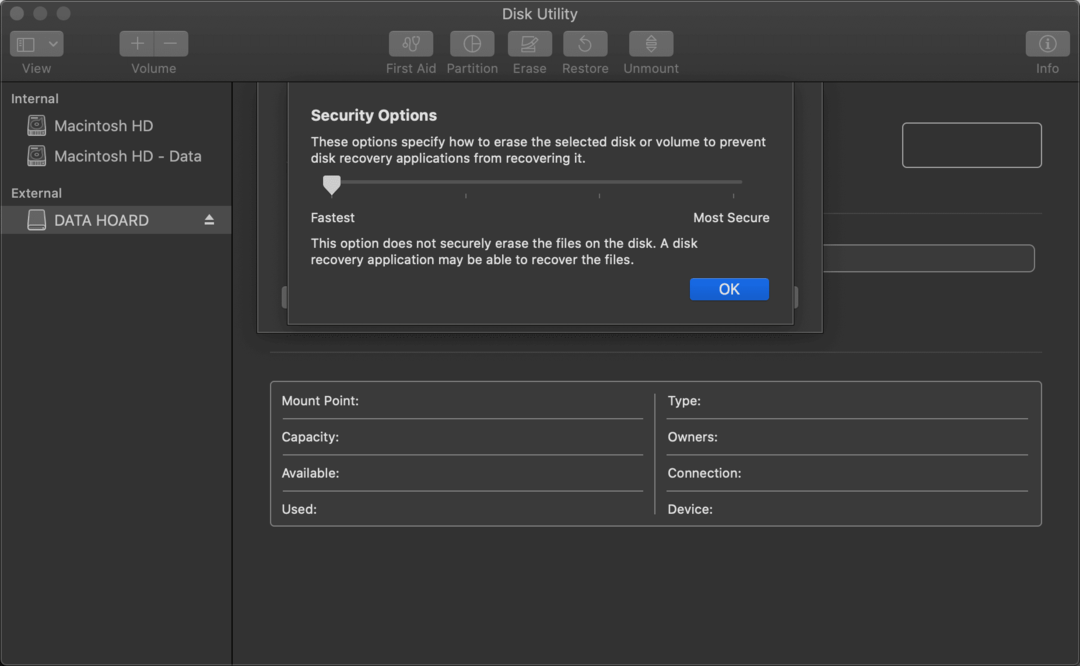
Bu, sürücünüzden sildiğiniz dosyaların gerçekte ne kadar silineceğini seçebileceğiniz bir kaydırıcı getirir. En az güvenli seçenekte, karmaşık bir program silinen dosyaları kurtarabilir ve en güvenli seçenekte, herhangi birinin dosyaları kurtarması aşağı yukarı imkansız olurdu. Aceleniz yoksa, en güvenli seçenek en iyisidir, ancak sürücüde özellikle hassas verileriniz yoksa en az güvenli ayarda güvende olmanız gerekir.
Geriye sadece sil tuşuna basmak kalıyor! Bunu yaptığınızda, Disk Yardımcı Programı sürücünüzdeki tüm verileri silecek ve istediğiniz formatta biçimlendirecektir. Bunun ne kadar süreceği, sürücüde kaç dosyanız olduğuna, sürücünün ne kadar depolama alanına sahip olduğuna ve hangi güvenlik ayarlarını seçtiğinize bağlı olacaktır.
Ve bu kadar!
SSS
Bir USB sürücüsünü biçimlendirdiğinizde ne olur?
macOS'te bir USB sürücüsünü biçimlendirdiğinizde, bilgisayar sürücüdeki tüm verileri siler ve onu bilgisayar belleğinde boş bir sayfa haline getirir. Daha sonra bu belleği seçtiğiniz formata göre yapılandırır.
Bir USB sürücüsünü biçimlendirmek dosyalarımı siler mi?
Evet, bir USB sürücüsünü biçimlendirmek, o sürücüdeki tüm dosyalarınızı silecektir (ancak bilgisayarınızın geri kalanındaki dosyalar değil), bu nedenle, sizin için değerliyse, onları bir yere yedeklediğinizden emin olun. Ve bu dosyaların kaydedilmesini istemiyorsanız, sürücüyü biçimlendirirken en yüksek güvenlik ayarlarının seçilmesi, silinen dosyaların biçimlendirmeden sonra kurtarılamaz olmasını sağlayacaktır.
Neden bir USB sürücüsünü macOS'ta biçimlendirirsiniz?
MacOS'ta bir USB sürücüsünü biçimlendirmenin birkaç nedeni vardır. İlk olarak, sürücüyü Time Machine'e hazırlamak için; macOS bunu sizin için halletmelidir. İkincisi, her üç işletim sistemi de biraz farklı USB formatları kullandığından, sürücüyü Windows veya Linux cihazlarıyla uyumlu hale getirmek. Üçüncüsü, bir USB sürücüsündeki tüm verileri silmek.
Time Machine için bir USB sürücüsünü nasıl biçimlendiririm?
Çoğu USB sürücüsü, boş olduklarını varsayarak, onları ilk taktığınızda Time Machine için otomatik olarak bir istem açmalıdır. Aksi takdirde, USB sürücüsünü Time Machine için açarak biçimlendirebilirsiniz. Disk Yardımcı Programı, biçimlendirmek istediğiniz sürücüyü seçerek, Sil, ve seçimi Mac OS Genişletilmiş (Günlüklü) biçim.
Biçimlendirdikten sonra açın Sistem Tercihleri, Tıklayın Zaman makinesi, Tıklayın Diski Seçin…ve mevcut seçeneklerden USB sürücünüzü seçin.